恢復原廠設定保護 (FRP) 是 Google 推出的安全功能,旨在保護您的Android裝置在恢復原廠設定後免受未經授權的存取。它確保只有原始 Google 帳戶持有者才能解鎖裝置。雖然 FRP 可以有效保護您的數據,但如果您忘記了帳戶憑證,也會帶來麻煩。
繞過 FRP 的一種流行方法是使用 ADB 命令( Android偵錯橋)。本指南將引導您了解如何使用 ADB 進行 FRP 繞過,重點介紹其優點和缺點,並介紹更人性化的Android解鎖軟體來解鎖您的裝置。
ADB 是Android Debug Bridge 的縮寫,是一種多功能命令列工具,允許使用者從電腦與Android設備進行通訊。它是Android軟體開發工具包 (SDK) 的一部分,通常被開發人員、技術人員和高級用戶用來調試應用程式、安裝更新和執行各種系統級任務。
借助 ADB,使用者可以透過 USB 連接向Android設備發送命令,以執行傳輸檔案、安裝或卸載應用程式、甚至修改設備內部設定等操作。其高級用途之一是透過直接作業系統檔案或配置來繞過出廠重置保護 (FRP) 鎖定。
使用 ADB 繞過 FRP 需要技術專業知識和正確的設定。請依照以下詳細步驟了解如何在Android FRP 鎖定手機上進入 ADB 模式。
步驟1.首先,在您的裝置上啟用USB調試:進入「設定」>「關於手機」>點擊「版本號」七次以啟動開發者選項。
步驟 2. 導覽至開發人員選項並啟用 USB 偵錯。
步驟 3. 在電腦上下載並安裝 ADB 和 Fastboot 工具。確保已安裝裝置所需的 USB 驅動程式。
步驟 4. 使用相容的 USB 連接線將手機連接到電腦。
步驟 5. 在電腦上開啟命令提示字元 ( Windows ) 或終端機 ( Mac /Linux)。透過鍵入以下內容驗證您的裝置連線:adb devices。這將列出已連接的裝置。確保您的裝置出現在清單中。

步驟 6. 執行以下命令繞過 FRP:
注意:命令必須一一輸入。輸入每個命令後,請按“Enter”鍵,然後再轉到下一個命令。
步驟 7. 或者,刪除與 FRP 相關的特定係統檔案(如果適用):
步驟 8. 使用下列命令重新啟動設備:adb restart。
步驟9.設備重新啟動後,Google帳號驗證提示應該會被刪除。
現在,我們有必要向您介紹使用 ADB 命令繞過 FRP 的優點和缺點。
如果 ADB 方法感覺太複雜或不適用於您的設備,更好的選擇是Android Unlock 。這款專業工具專為解鎖Android設備而設計,包括繞過 FRP 鎖,無需專業技術知識。
ADB FRP Bypass 替代方案的主要特點:
如何使用本產品無需密碼繞過FRP?
01點擊下面的按鈕免費下載此 FRP 工具,然後在電腦上啟動軟體。
02在主介面上,選擇「刪除Google Lock(FRP)」模式。使用 USB 連接線將Android裝置連接到電腦。
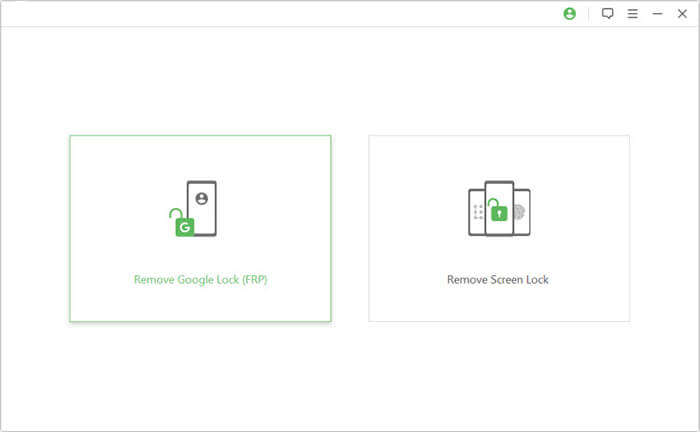
03按照螢幕上的指南選擇您的Android版本。然後,點擊“開始”。
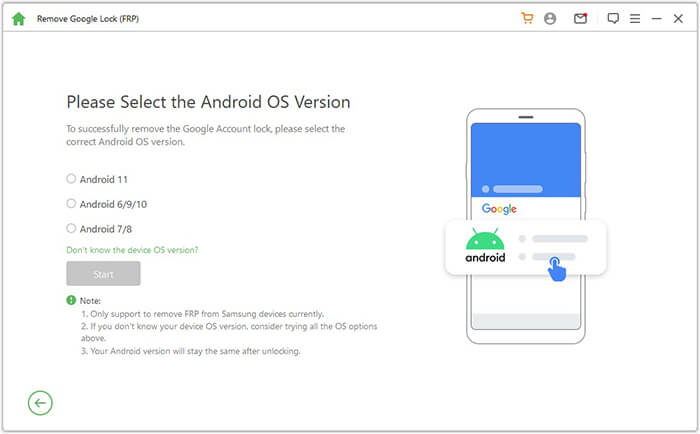
04根據螢幕提示設定您的Android手機。
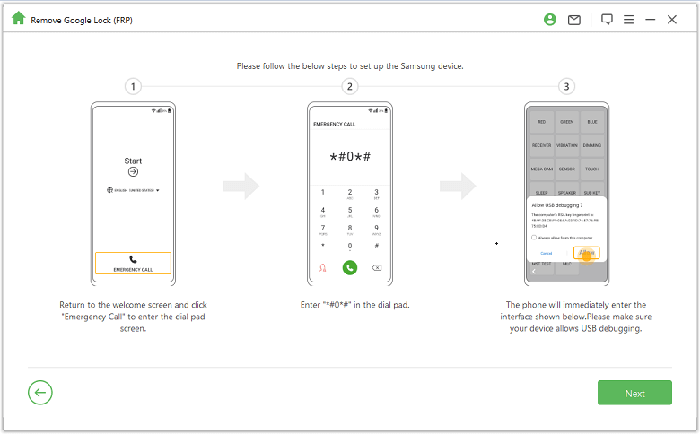
05等待幾分鐘,Google 鎖定就會被移除。在此過程中,請不要使用您的Android設備。取下後螢幕閃爍屬於正常現象;請重新啟動您的裝置。重新啟動後,您的FRP鎖定將被徹底解除。
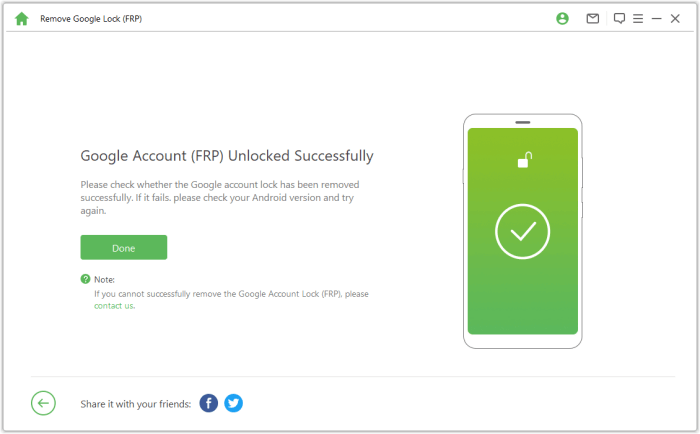
使用 ADB 命令繞過 FRP 可能很有效,但會帶來重大風險和限制,使得大多數使用者難以存取。為了獲得更安全、更快、更可靠的解決方案,強烈建議使用Android Unlock等工具。它是 ADB FRP Bypass 的最佳替代方案,無需密碼或技術專業知識即可輕鬆繞過 FRP。
相關文章:
2025 年 7 個有效的三星 FRP 工具【98% 的人不知道】